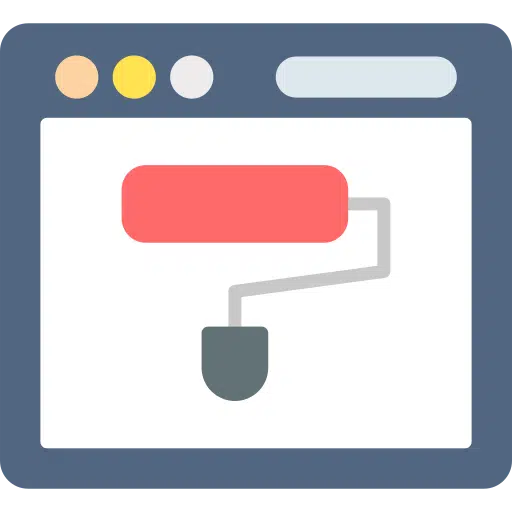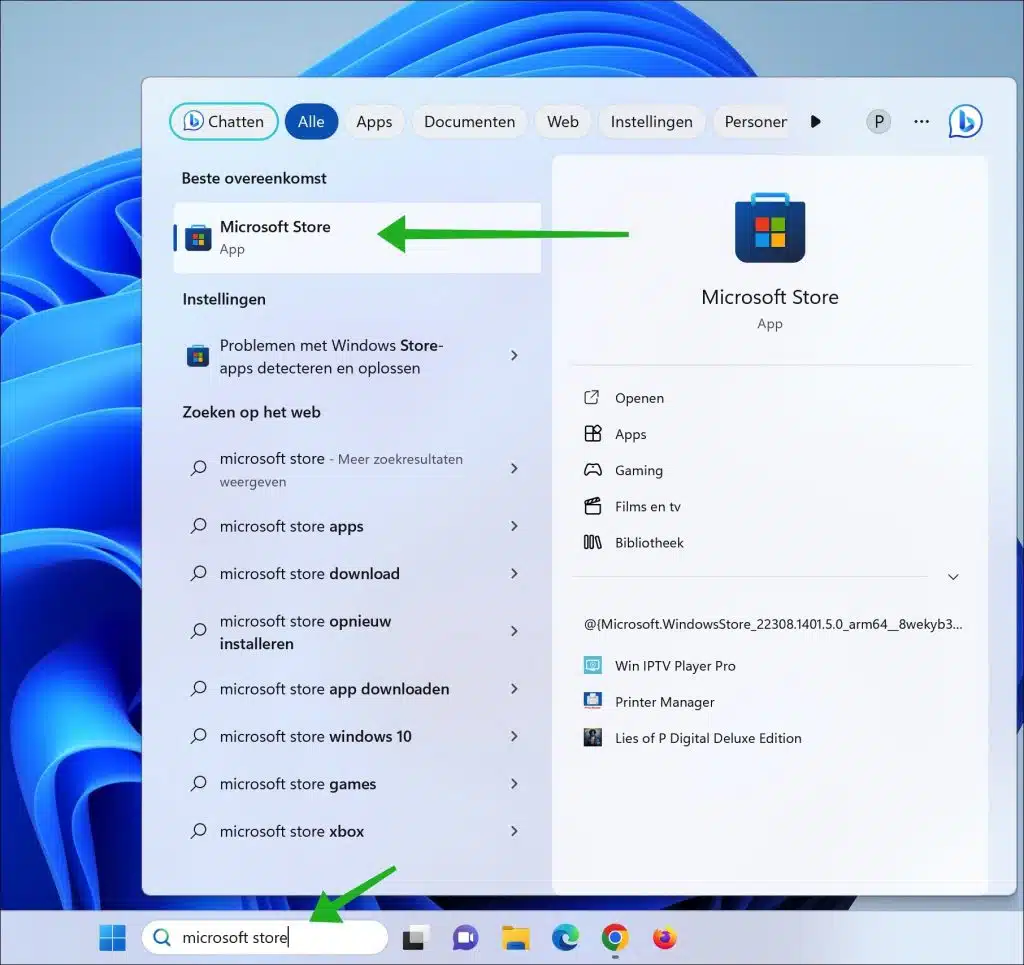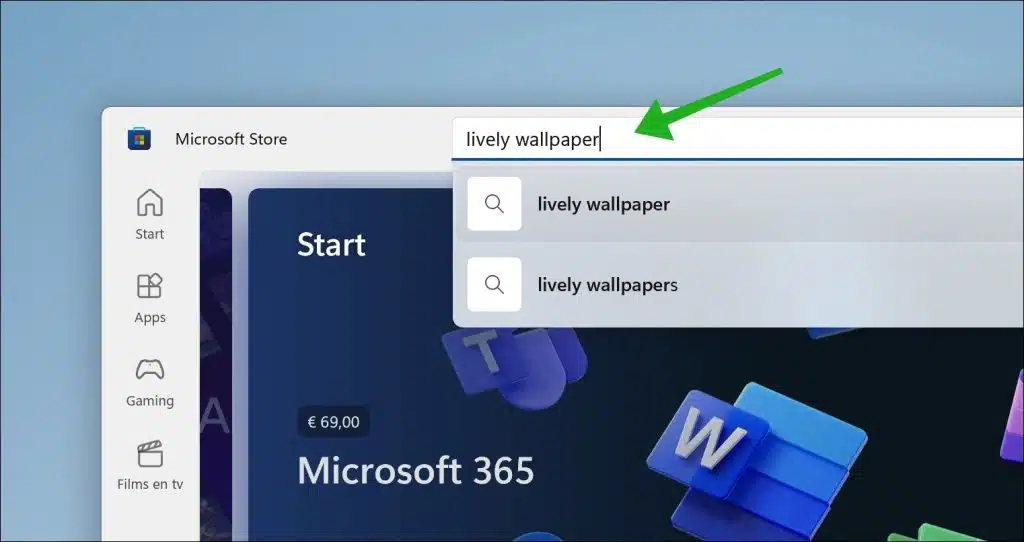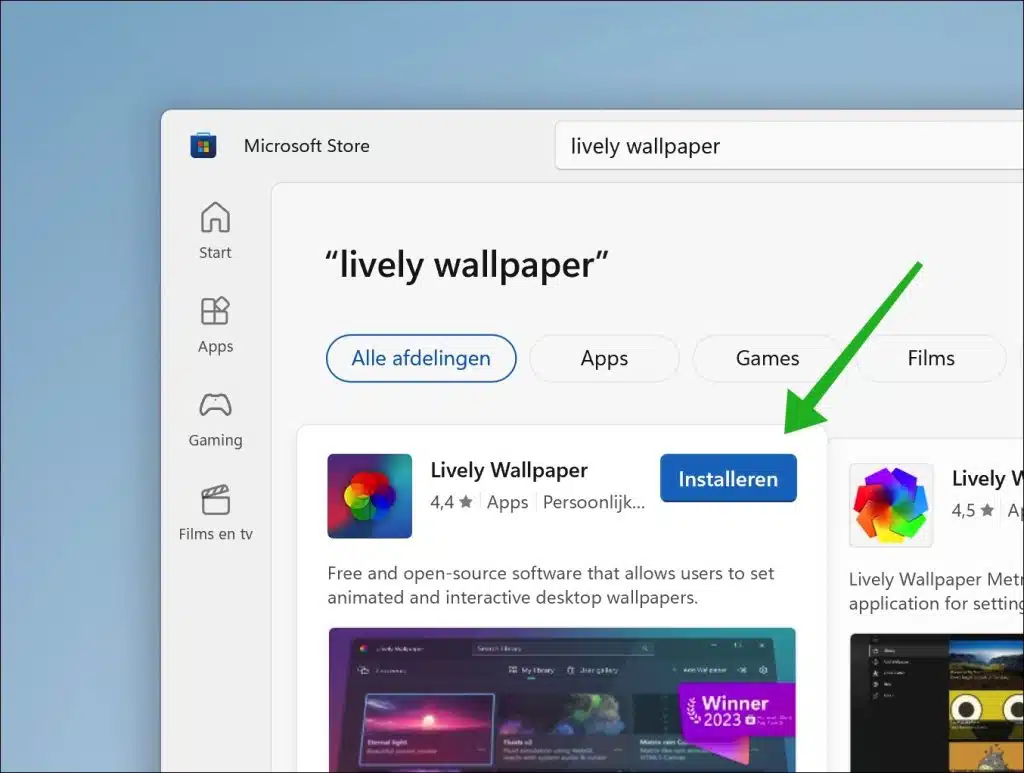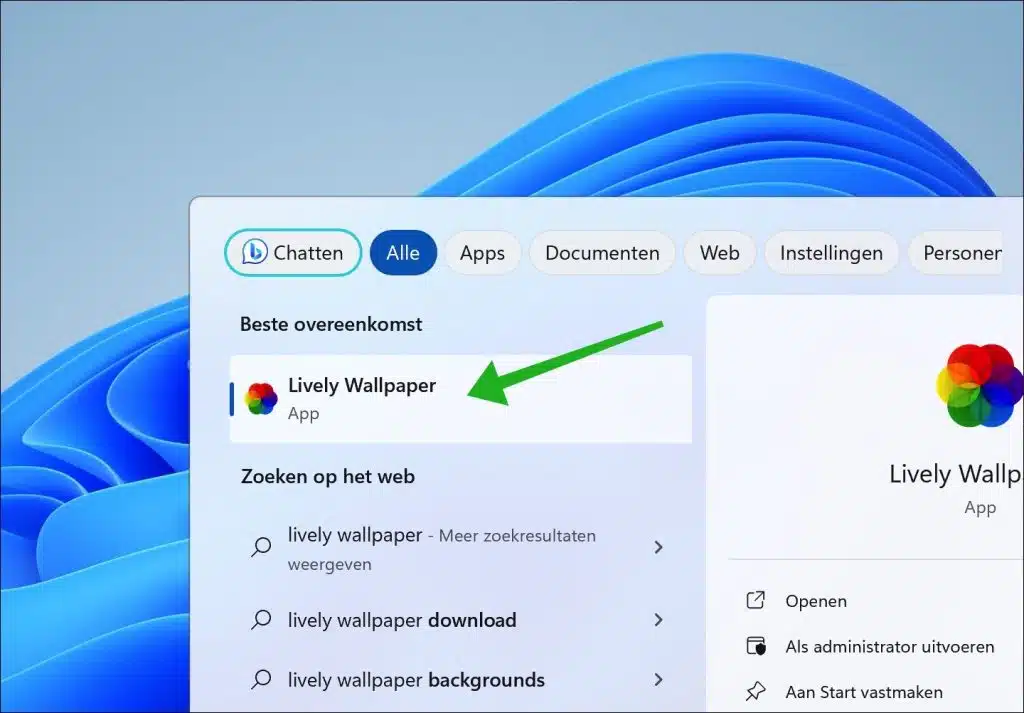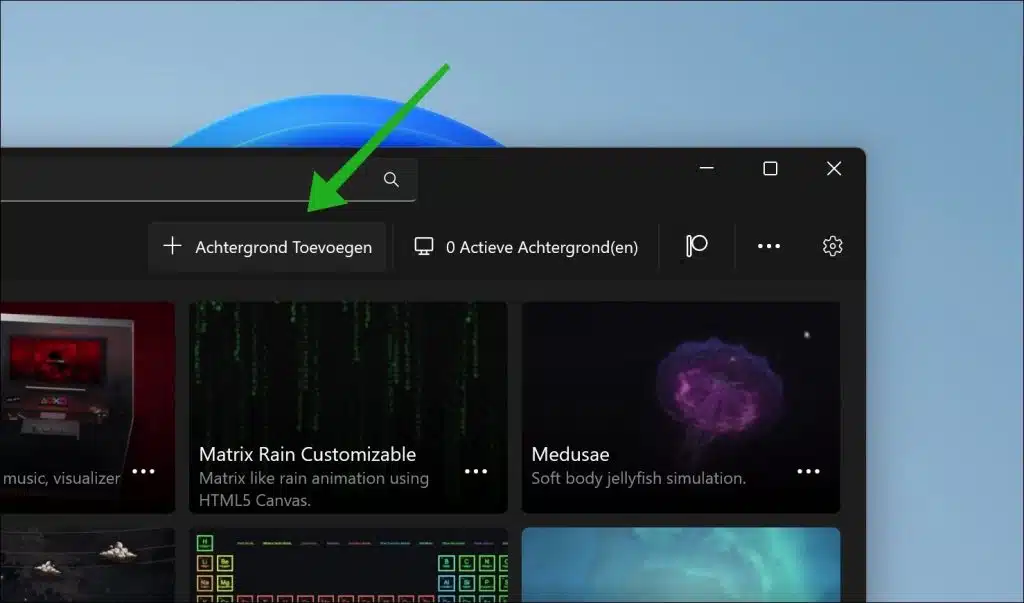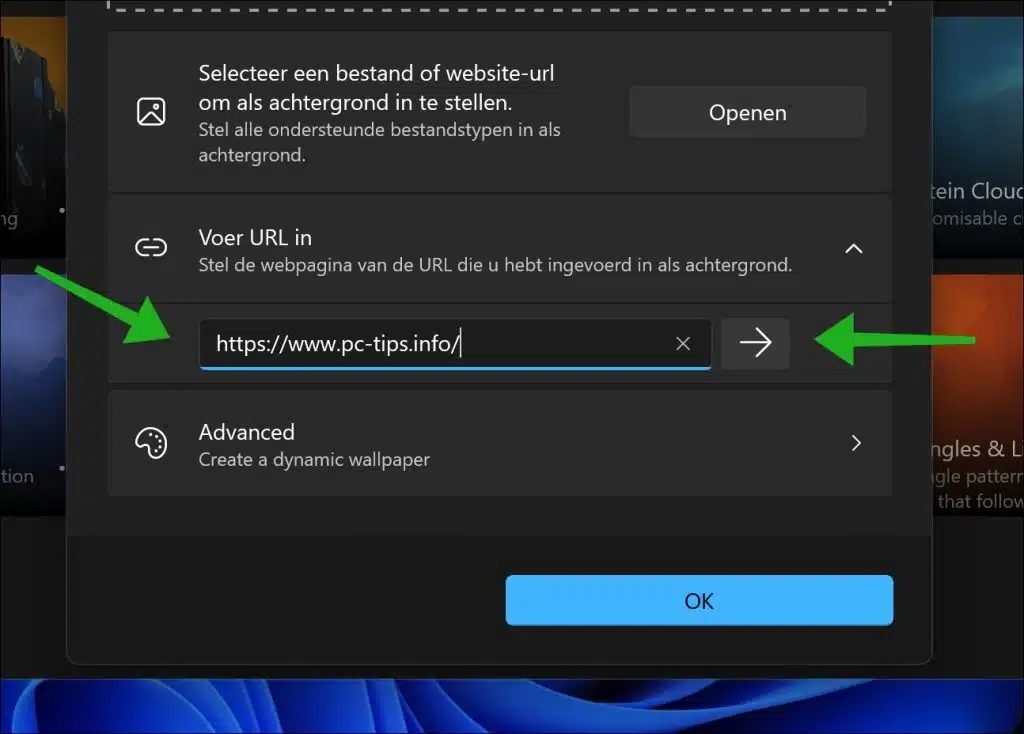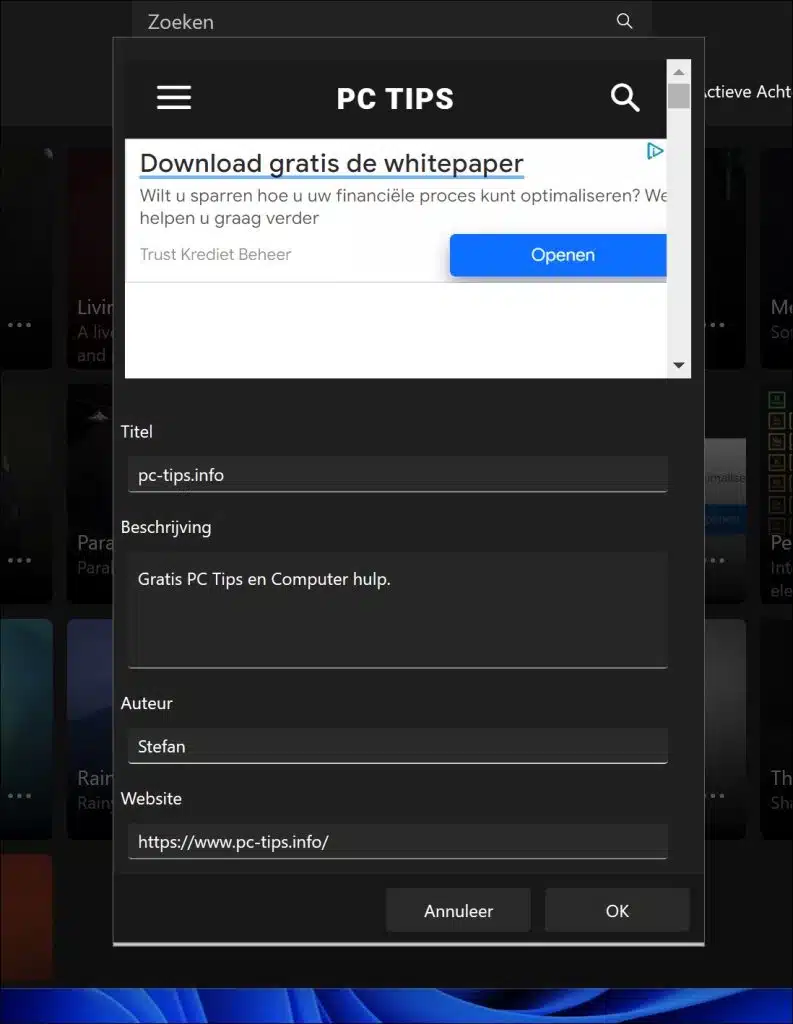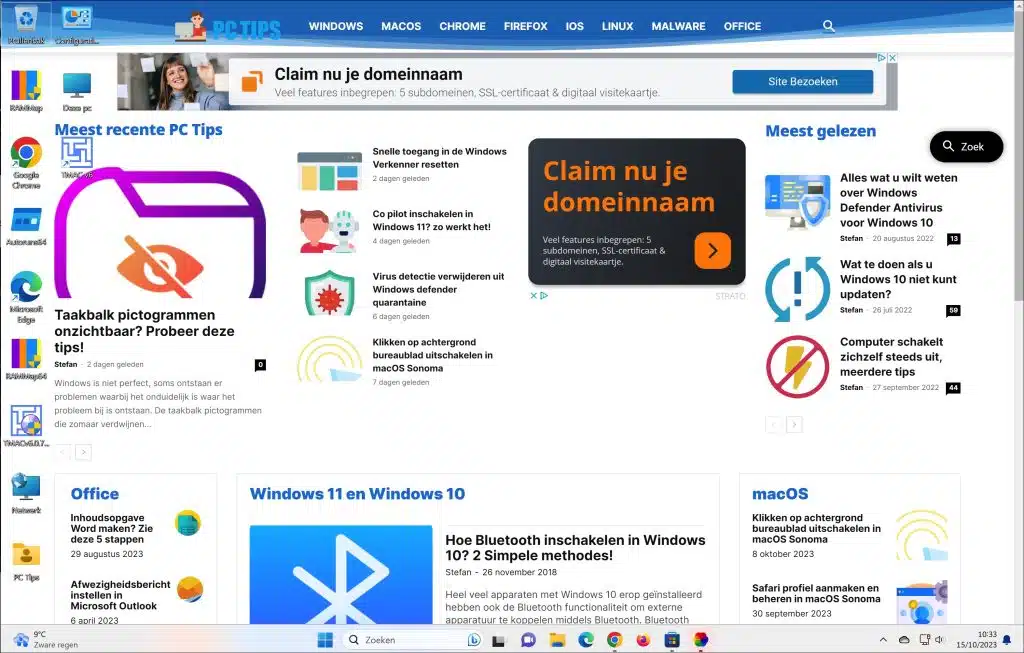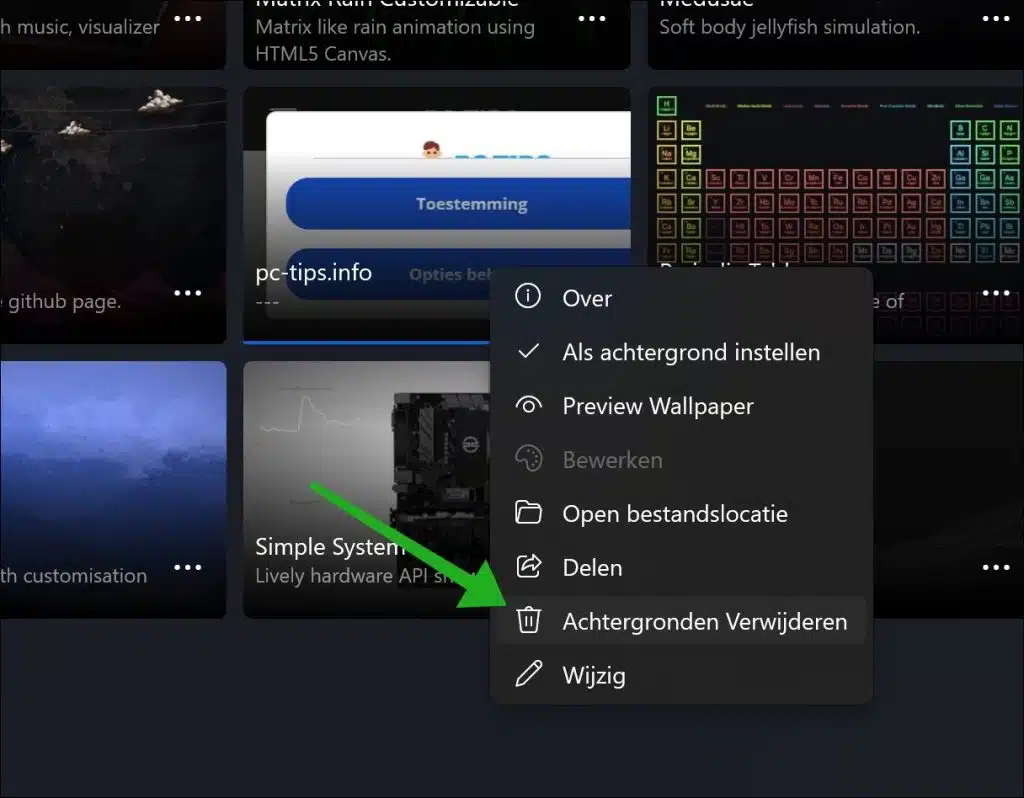如果您想随时了解特定网站的信息,您可以在 Windows 11 或 10 中将网站设置为壁纸。
这将替换桌面上的默认背景。具有动态内容的网站显示为背景。这带来了优势。
您可以建立一个包含动态内容的网站,例如新闻源、实时天气更新、股票报价等。这可以使您的桌面壁纸保持最新且信息丰富。
某些网页可能包含交互式元素,例如小部件或按钮,使您可以快速访问某些在线功能。如果您经常执行在线任务,这会很有用。例如,考虑一个主页。
但需要注意的是,使用网页作为桌面壁纸也会带来一些缺点,例如,如果网页很大或更新较多,会增加系统资源,还可能出现性能问题。此外,如果网页显示过多的动作或信息,可能会分散注意力。
在 Windows 11 或 10 中将网站设置为壁纸
首先,打开 Microsoft Store。
然后通过搜索栏搜索动态壁纸。这是一个允许您将网站设置为壁纸的应用程序。这个应用程序是免费的。
单击“安装”按钮安装 Lively 壁纸。您需要一个 Microsoft 帐户才能从 Microsoft Store 下载应用程序。
安装后,在计算机上打开 Lively 壁纸应用程序。通过“开始”菜单搜索此应用程序。
在动态壁纸中,单击菜单顶部的“添加壁纸”按钮。
在“输入 URL”框中,输入要设置为壁纸的网站的 URL。单击右箭头进行确认。
您可以添加有关背景的附加信息。例如,标题、描述、作者和网站地址。单击“确定”将此网站设置为您的壁纸。
您现在已将此网站设置为壁纸。这是一个例子。您点击的任何链接,或者您与网站交互的方式,都将在桌面而不是浏览器中打开。
如果要删除背景,在动态壁纸中,右键单击主屏幕上的预览,然后单击“删除背景”。
我希望已经通知您这一点。感谢您的阅读!